Como já mencionado no tutorial de criação da chave Google, os serviços utilizados são cobrados a parte pelo Google. Ao se criar a chave, no entanto, um bonus de US$300,00 (300 dólares), válidos por 3 meses é concedido pelo Google. Ao fim deste periodo, a cada mês existe ainda um bônus de US$200,00. Dependendo do serviço utilizado, pequenas e médias empresas podem nunca exceder este limite.
API é um acrônimo para Application Programming Interface (interface de programação de aplicativos), e, em termos muito simples, permite a comunicação entre 2 programas. No caso da Cedrus, é possível utilizar dessas comunicações para se coletar informações diretamente do Google (trânsito e distância entre clientes, por exemplo), pelo Google Maps Platform.
Os preços da Google Maps Platform são flexíveis, e se adequam às necessidades de cada empresa. Além disso, a plataforma disponibiliza um crédito de US$200 todos os meses para uso em seus produtos. Dessa forma, você só paga a quantia relativa ao que exceder esse valor a cada mês. Ou seja, o custo depende do volume de uso e das necessidades de cada negócio.
Em geral, pequenos negócios acabam não ultrapassando esse valor cedido pela plataforma, e acabam usando-a gratuitamente. Já empresas maiores necessitam de um volume maior de soluções específicas para o seu setor. Para saber o custo de cada serviço, você pode acessar a tabela de preços e estimar o valor de sua fatura mensal. Além disso, você ainda pode utilizar a calculadora de preços. A conexão entre os dois programas (roteirizador da CEDRUS e Google) requer uma chave de acesso, chamada chave API.
Ressaltamos que para se utilizar os algoritmos da CEDRUS, não é necessário ter uma chave API, nós disponibilizamos um equivalente a todos os serviços. A chave, no entanto, possibilita informações de trânsito mais atualizadas, bem como a visualização de rotas completas no mapa. Confira abaixo um tutorial em 6 passos para gerar a sua chave.
1 Faça login ou crie uma conta no Gmail
Primeiramente, para obter uma chave de API do Google Maps você irá precisar ter uma conta do Gmail. Caso ainda não possua uma, você pode criá-la gratuitamente clicando no link ao lado Criar conta no Gmail
2 Acesse o painel do Console de APIs do Google
Em seguida, logado em sua conta do Gmail, você deverá acessar o painel do Console de APIs do Google. Você irá se deparar com uma tela semelhante a da imagem abaixo:
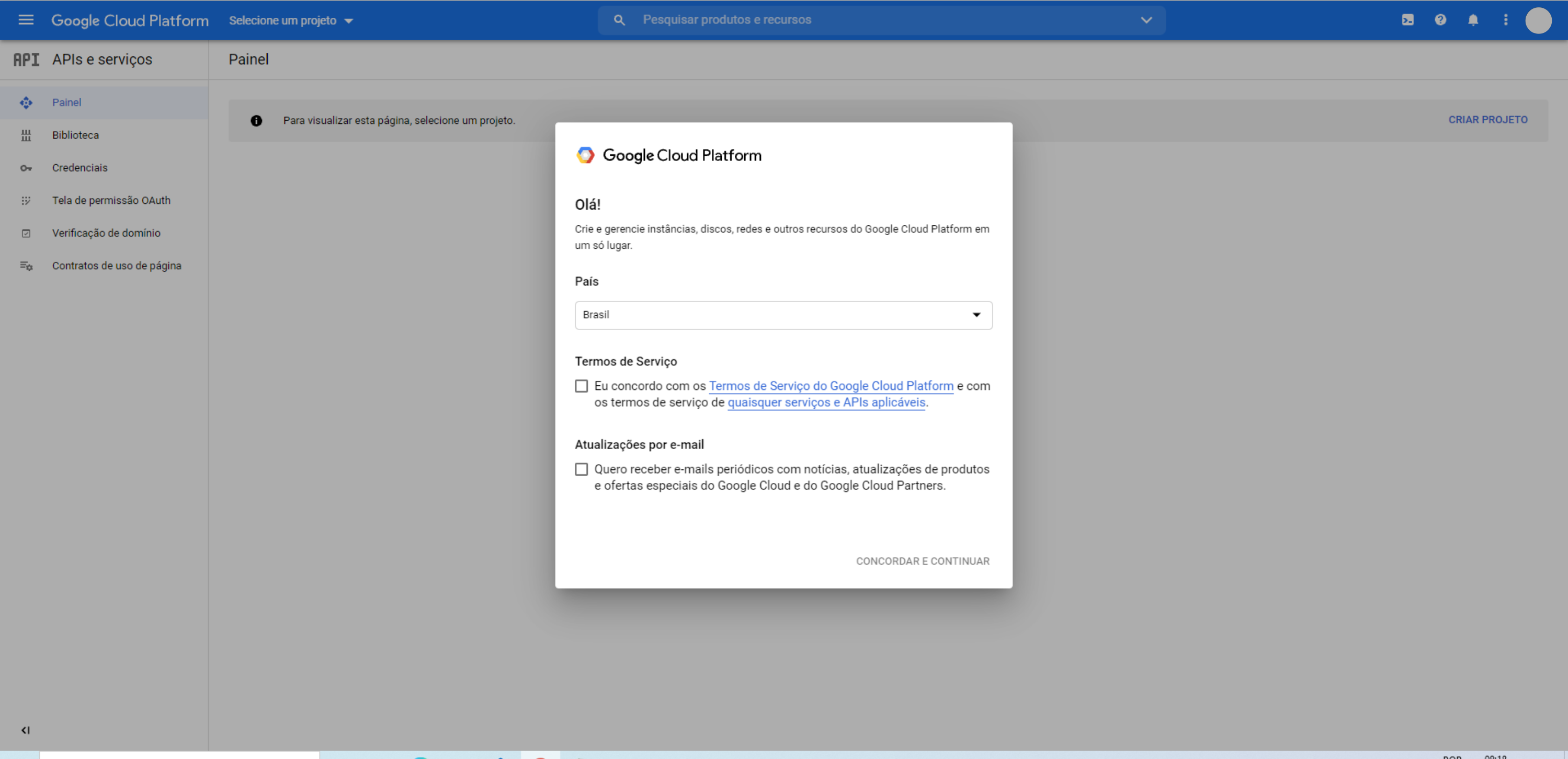
Preencha o seu país, e clique em "Concordar e continuar"
3 Selecione um projeto já existente ou crie um novo
Você só poderá obter uma API key do Google Maps tendo um projeto na plataforma. Se você já tiver criado algum, aparecerão duas opções no lado direito da tela: "Selecionar" e "Criar".
Caso ainda não tenha nenhum, aparecerá apenas a opção "Criar", na qual você deve clicar, conforme print abaixo:
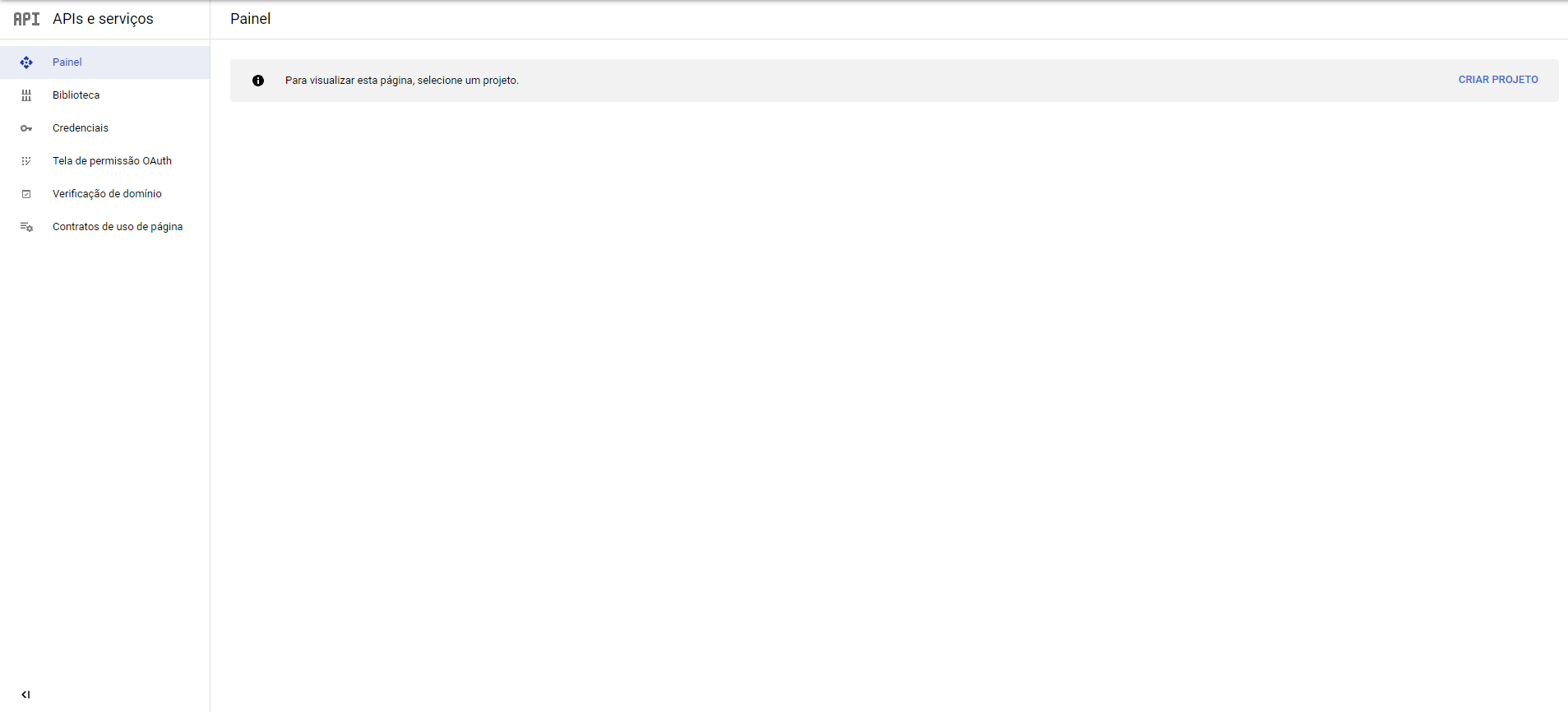
Agora basta atribuir um nome ao seu projeto. É importante que este nome esteja relacionado à função que ele irá desempenhar, a fim de facilitar sua identificação em meio a outros. Após inserir o nome, basta clicar em "Criar". Você será redirecionado para o menu “Credenciais”, conforme imagem abaixo:
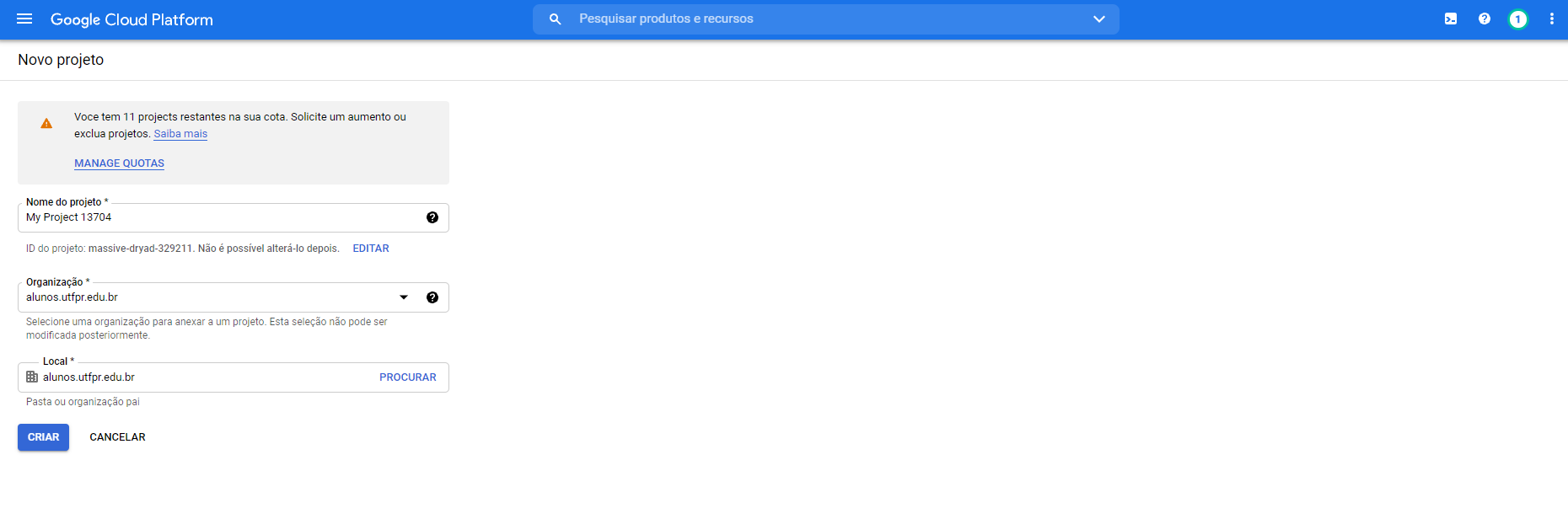
4 Crie suas credenciais
Para acessar as APIs é necessário ter credenciais. É nesta etapa que você irá criá-las. Basta clicar no botão no canto esquerdo "Credenciais" e em seguida, na parte superior em "Criar credenciais".
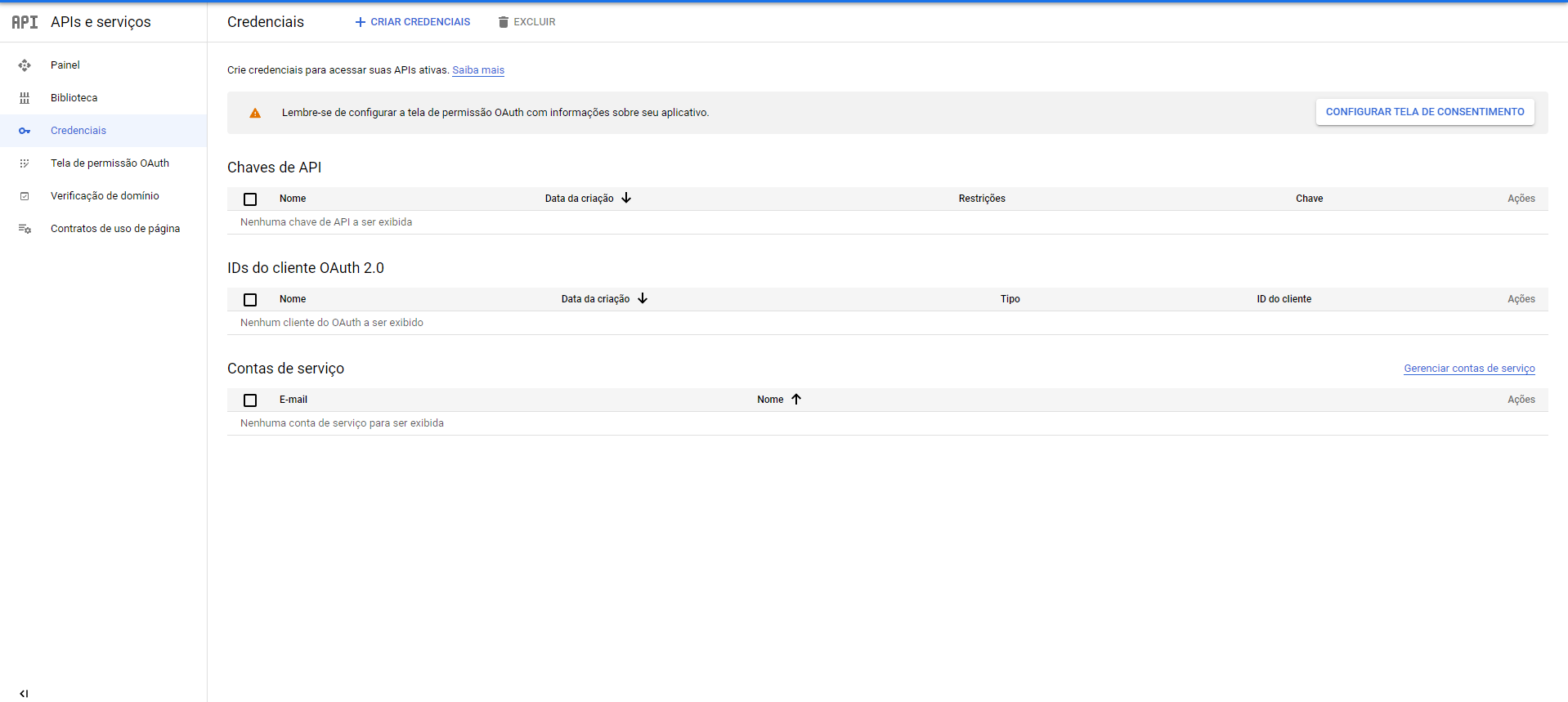
A seguir, selecione "Chave de API"
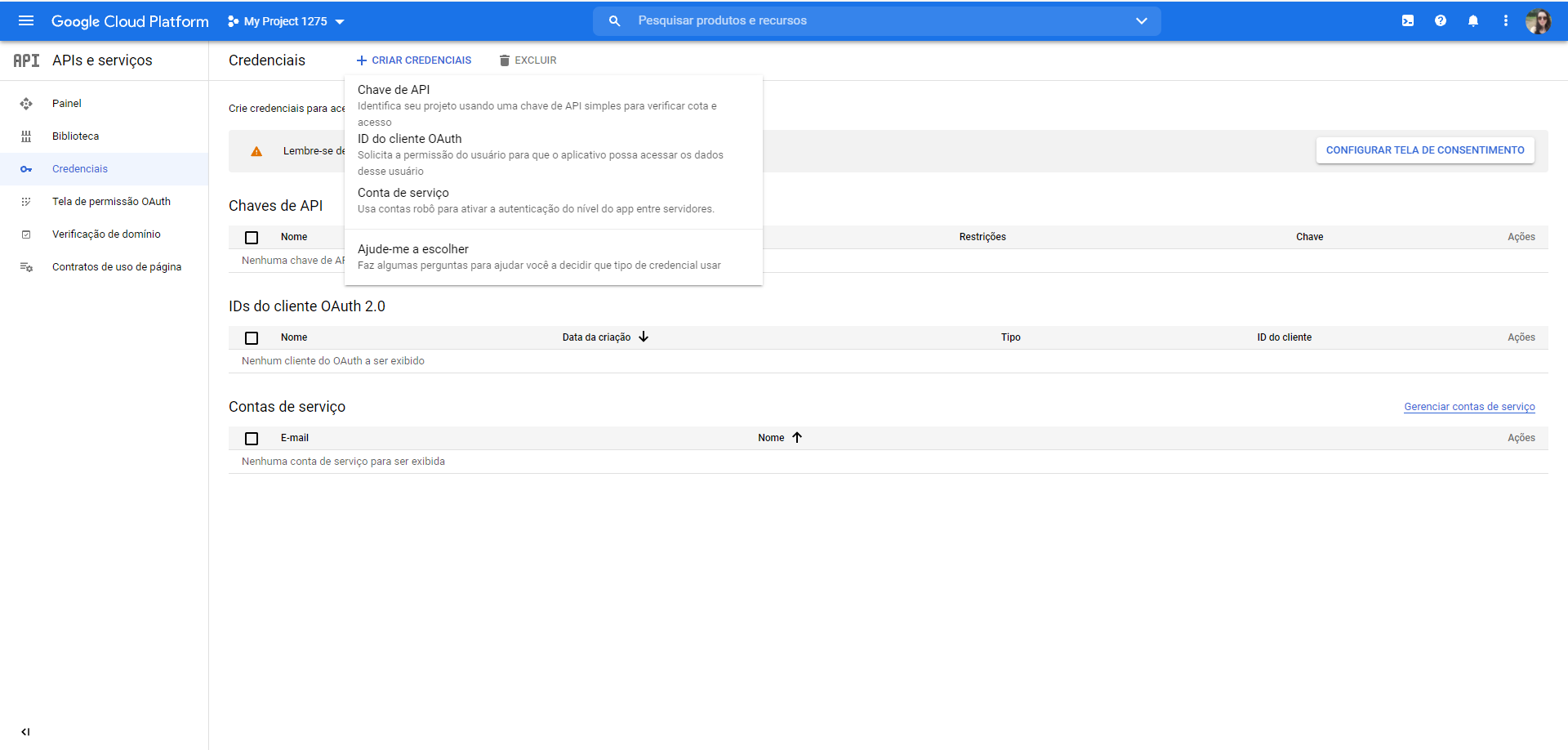
Pronto! A sua chave já foi criada e aparece na tela como uma sequência de números e letras, é essa sequência que deve ser inserida no roteirizador (copie a chave e salve em um lugar seguro, para não perdê-la).
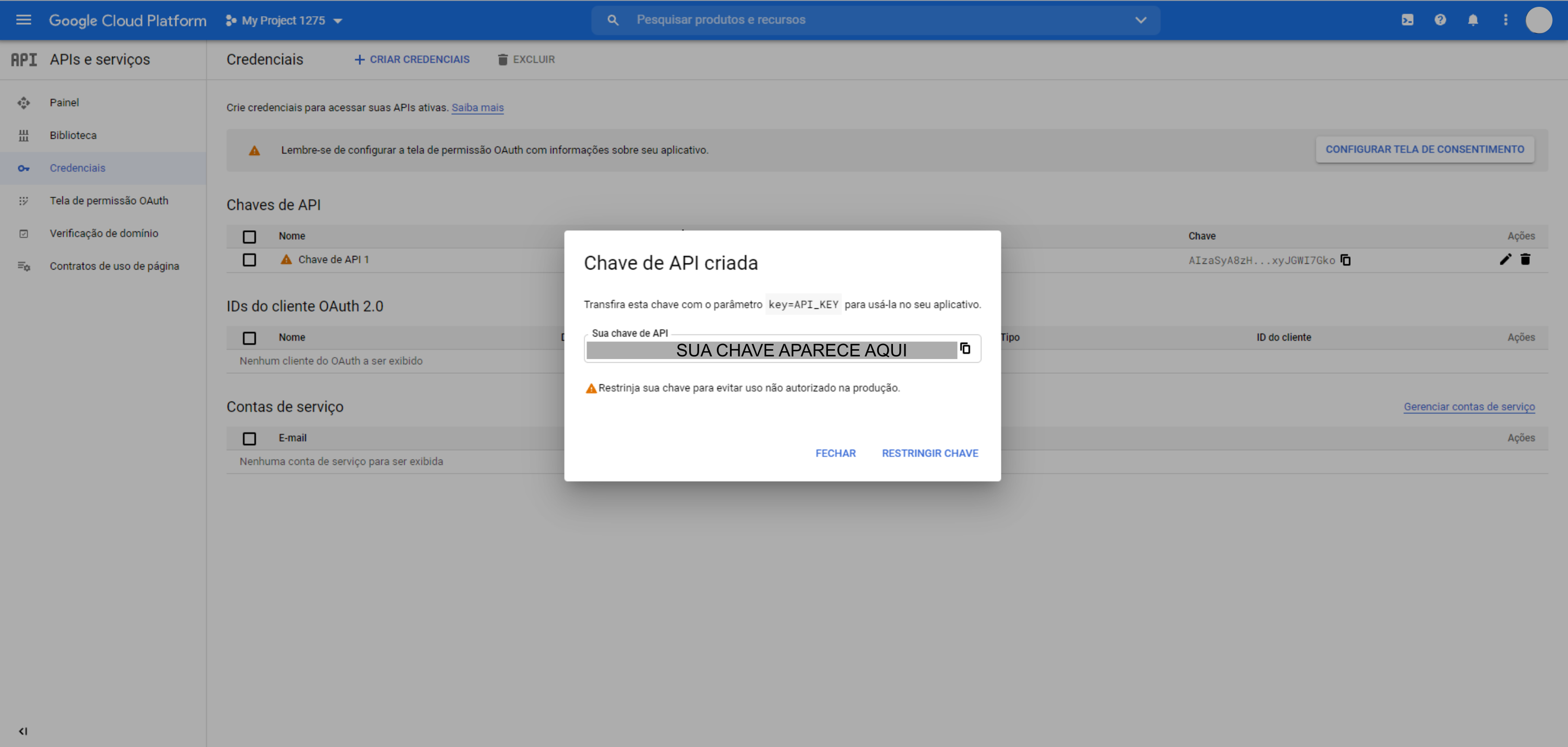
Ao clicar em "Restringir chave" você terá a opção de renomear sua API Key e aplicar as restrições necessárias de acordo com o uso que irá fazer dela. Caso não queira aplicar nenhuma restrição, basta clicar em "Fechar". Feito isso, você já pode copiar sua chave de API e inseri-la no roteirizador, na aba de "Configurações".
5 Ative sua chave de API
Agora que você já possui suas credenciais, o próximo passo de como obter uma chave de API do Google Maps é selecionar os serviços que você deseja usar. O roteirizador utiliza 4 serviços: "distance matrix API", "directions API", "javascript maps API" e "geocoding API". Para isso, basta acessar a "Biblioteca", no menu do lado esquerdo da página.
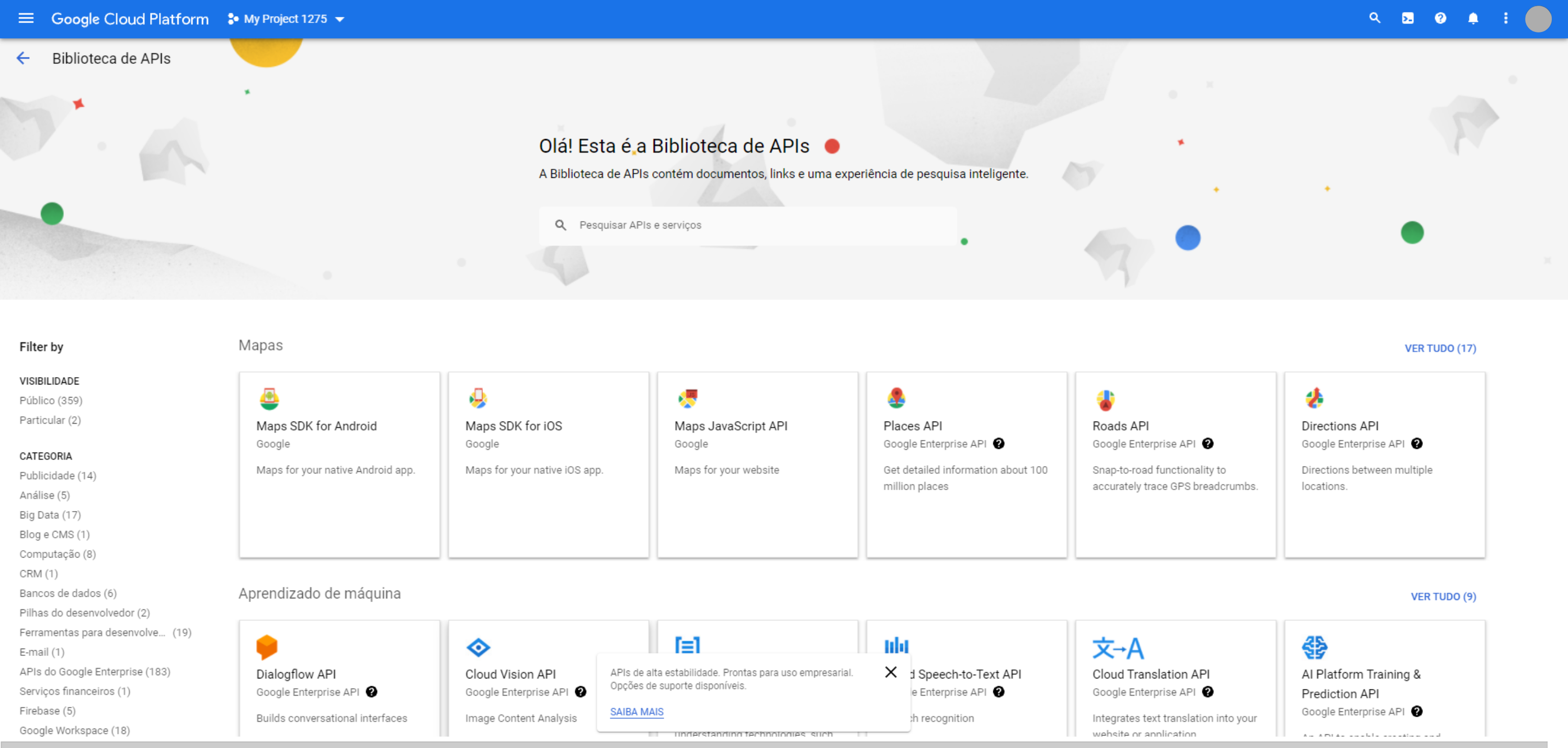
Digite 'Maps javascript api' e selecione a primeira opção
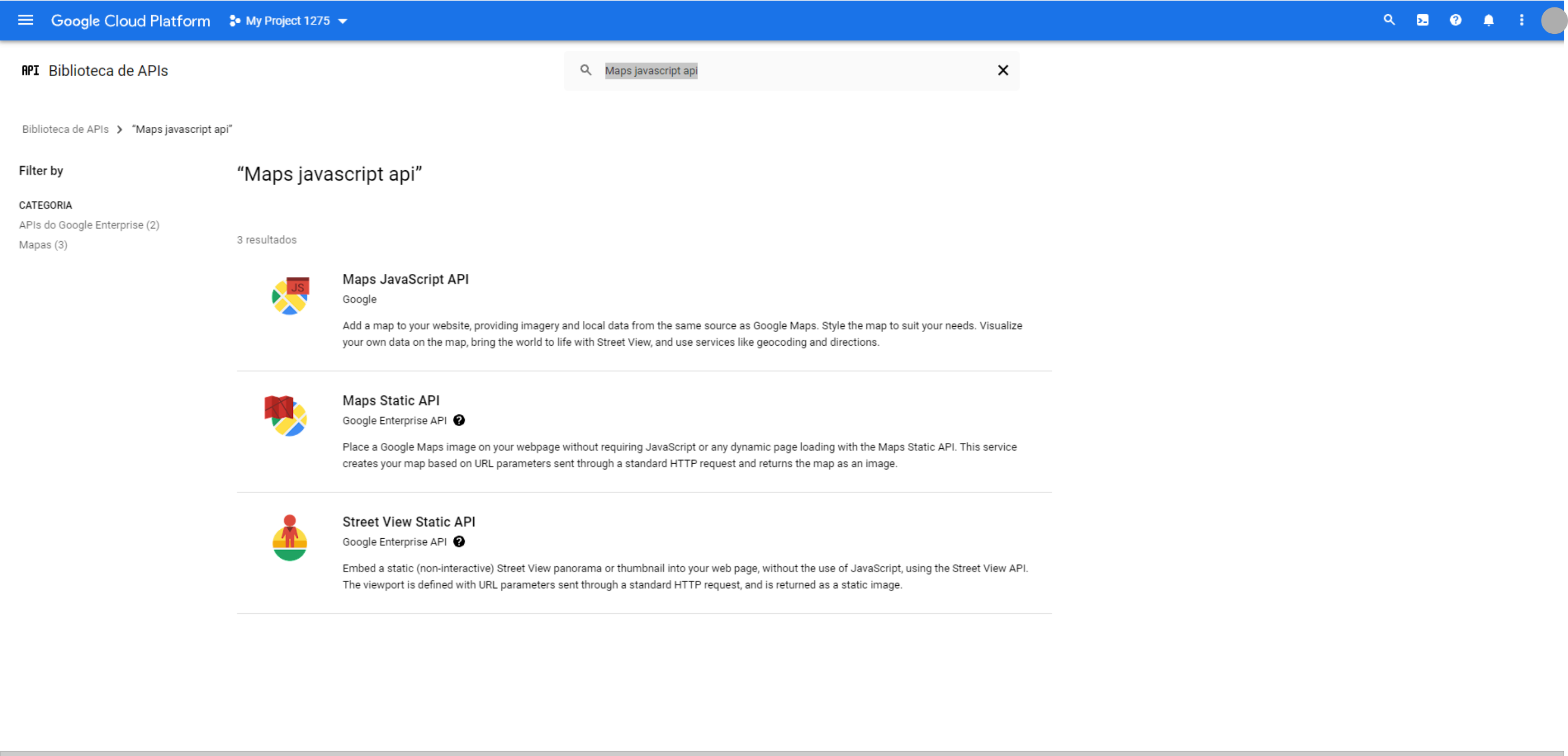
Em seguida, selecione "Ativar"
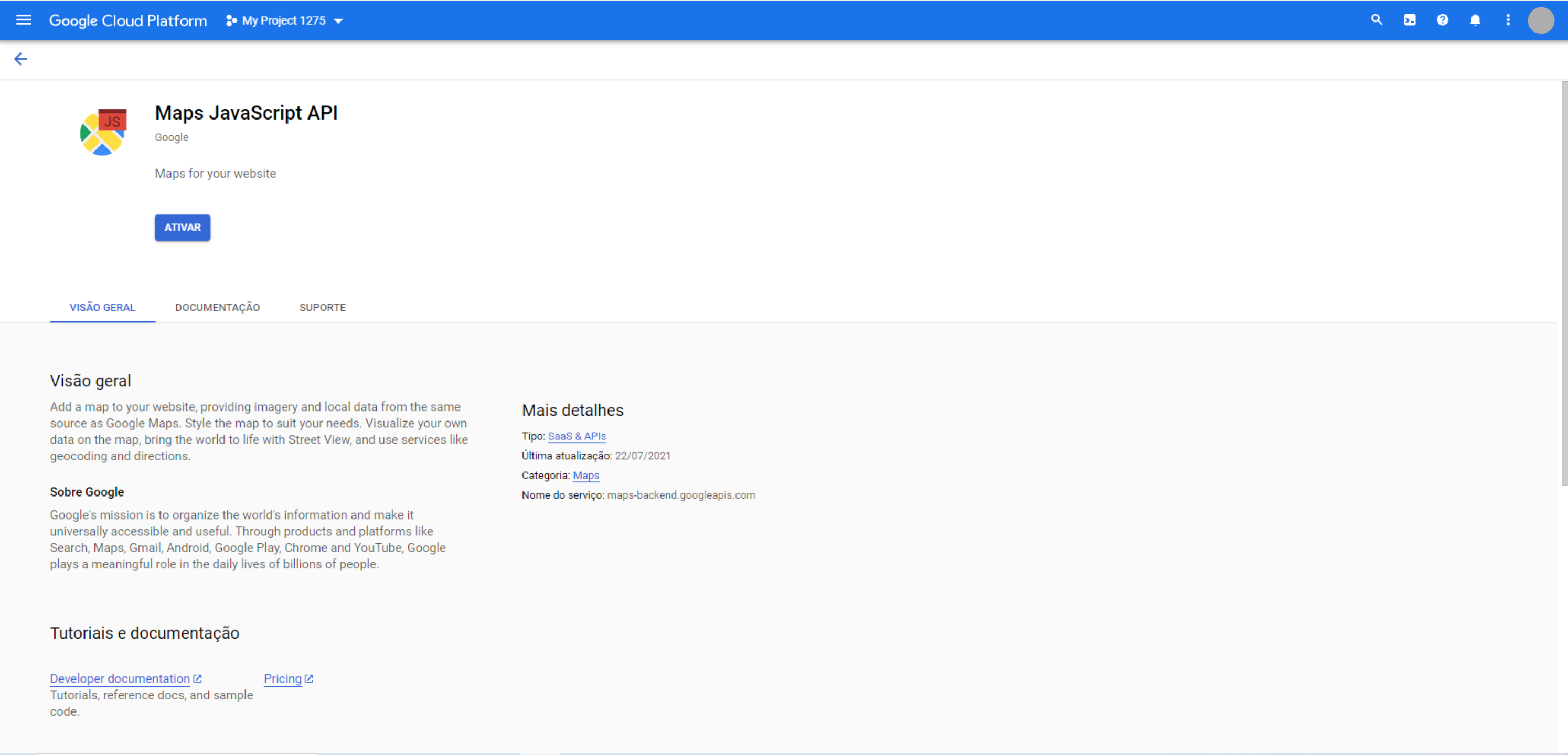
Após a ativação, você será redirecionado para a página de APIs ativadas. Agora o processo deve ser refeito (biblioteca, busca de API e ativação) para a ativação das outras 3 APIs.
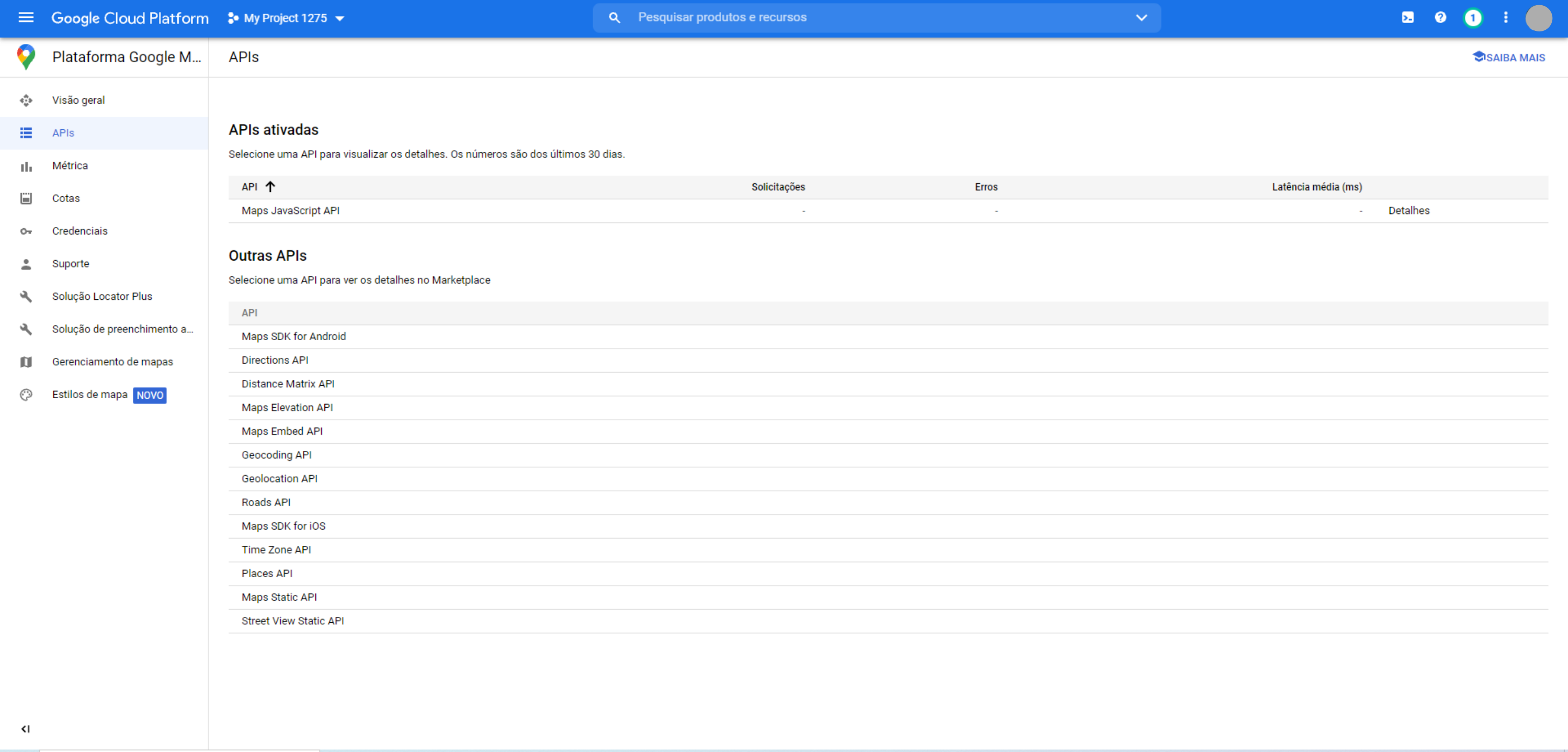
Acesse novamente a biblioteca abrindo o menu de opções no canto superior esquerdo, em "APIs e serviços" e em "Biblioteca".
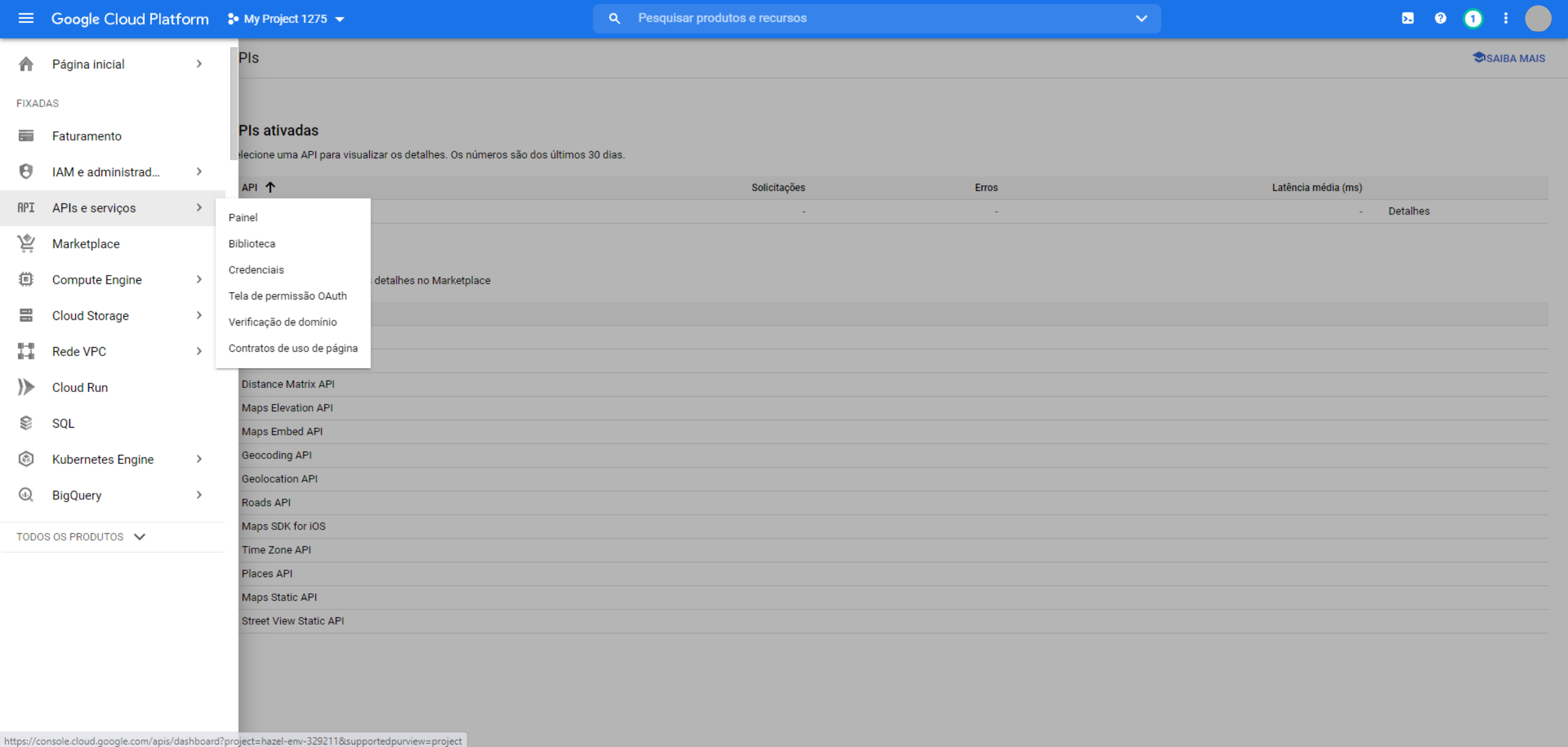
Repita o processo de pesquisar, selecionar e ativar APIs para as seguintes APIs: "distance matrix api", 'directions API' e 'geocoding API'.
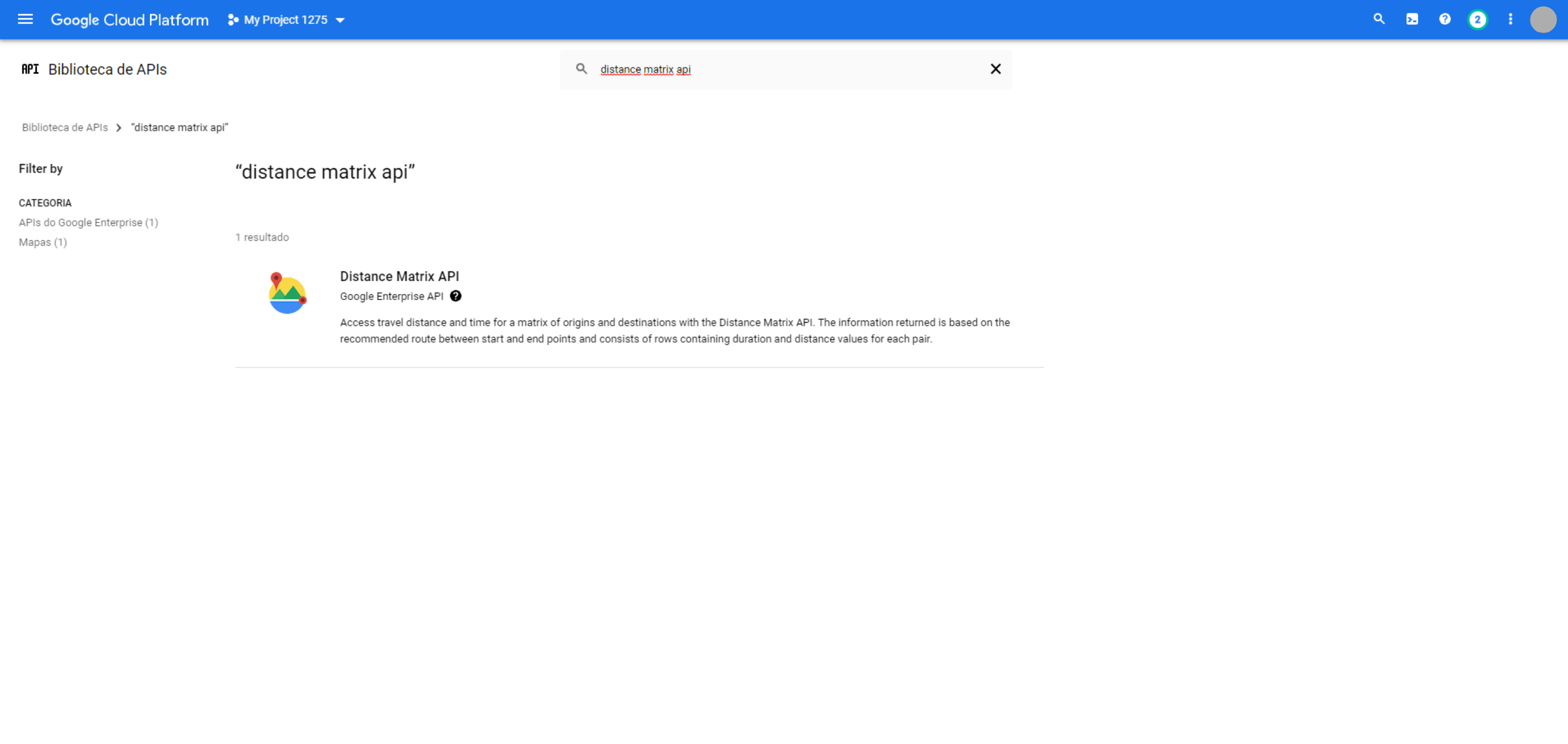
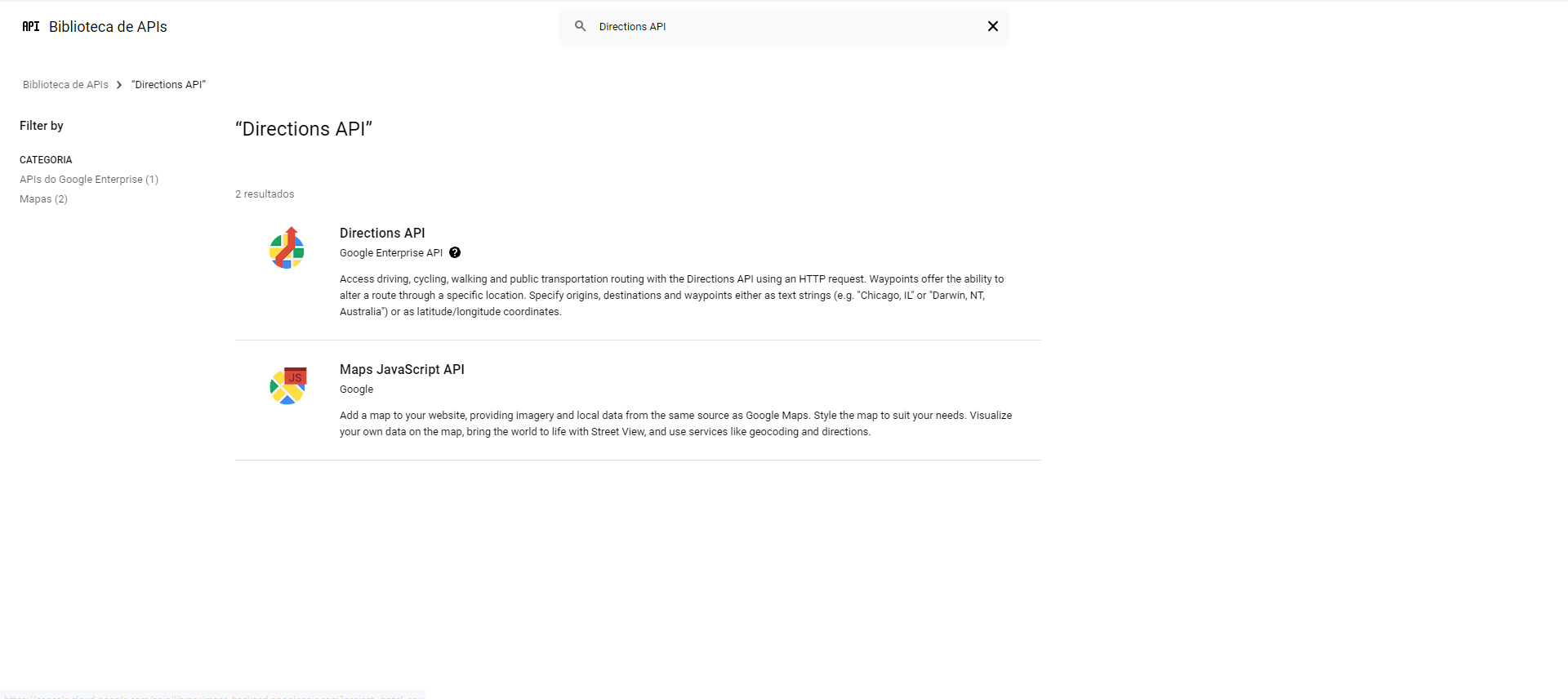

Após as ativações, o painel de APIs deve ficar da seguinte forma:
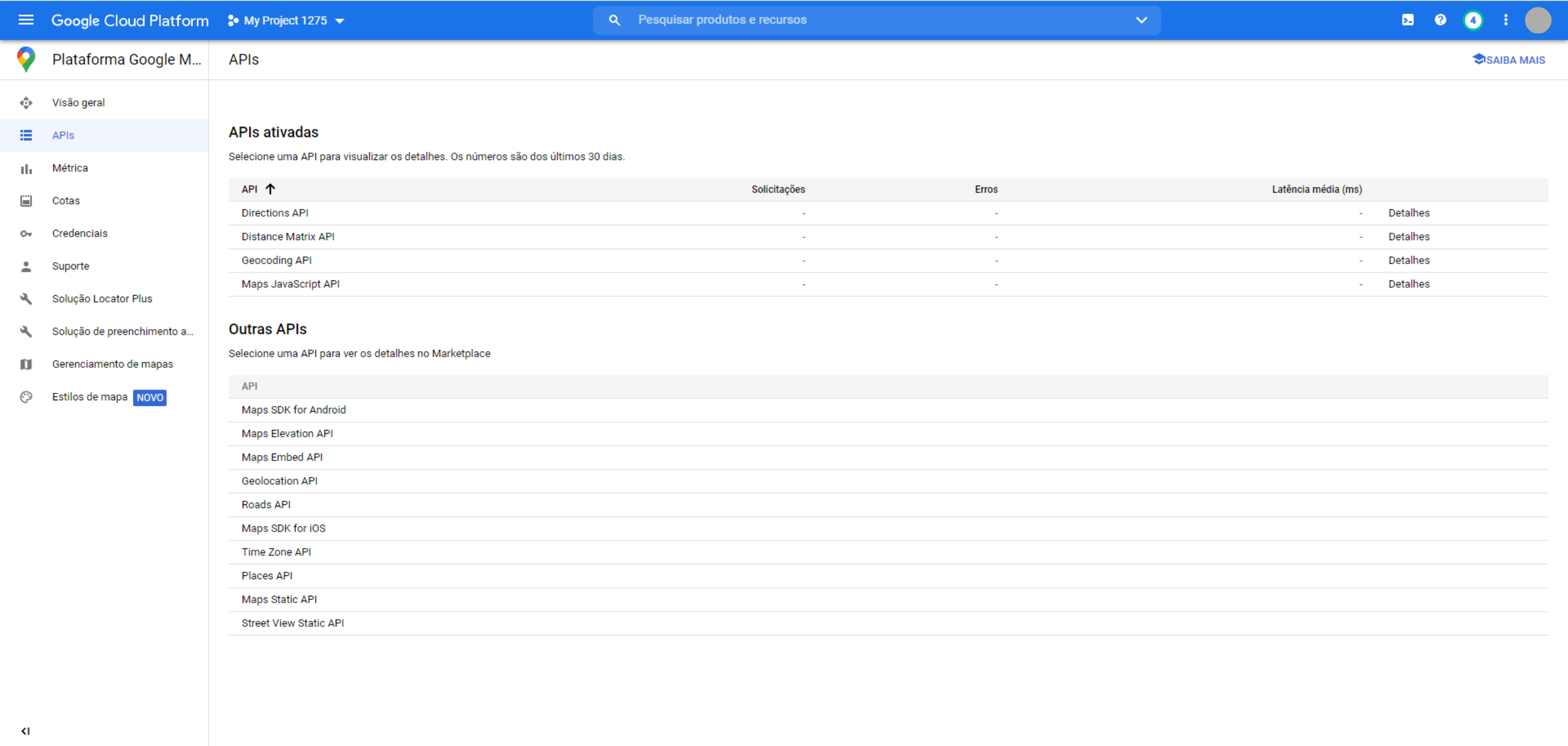
6 – Adicione as informações de pagamento
Novamente no menu de opções do canto superior esquerdo, selecione "Faturamento"
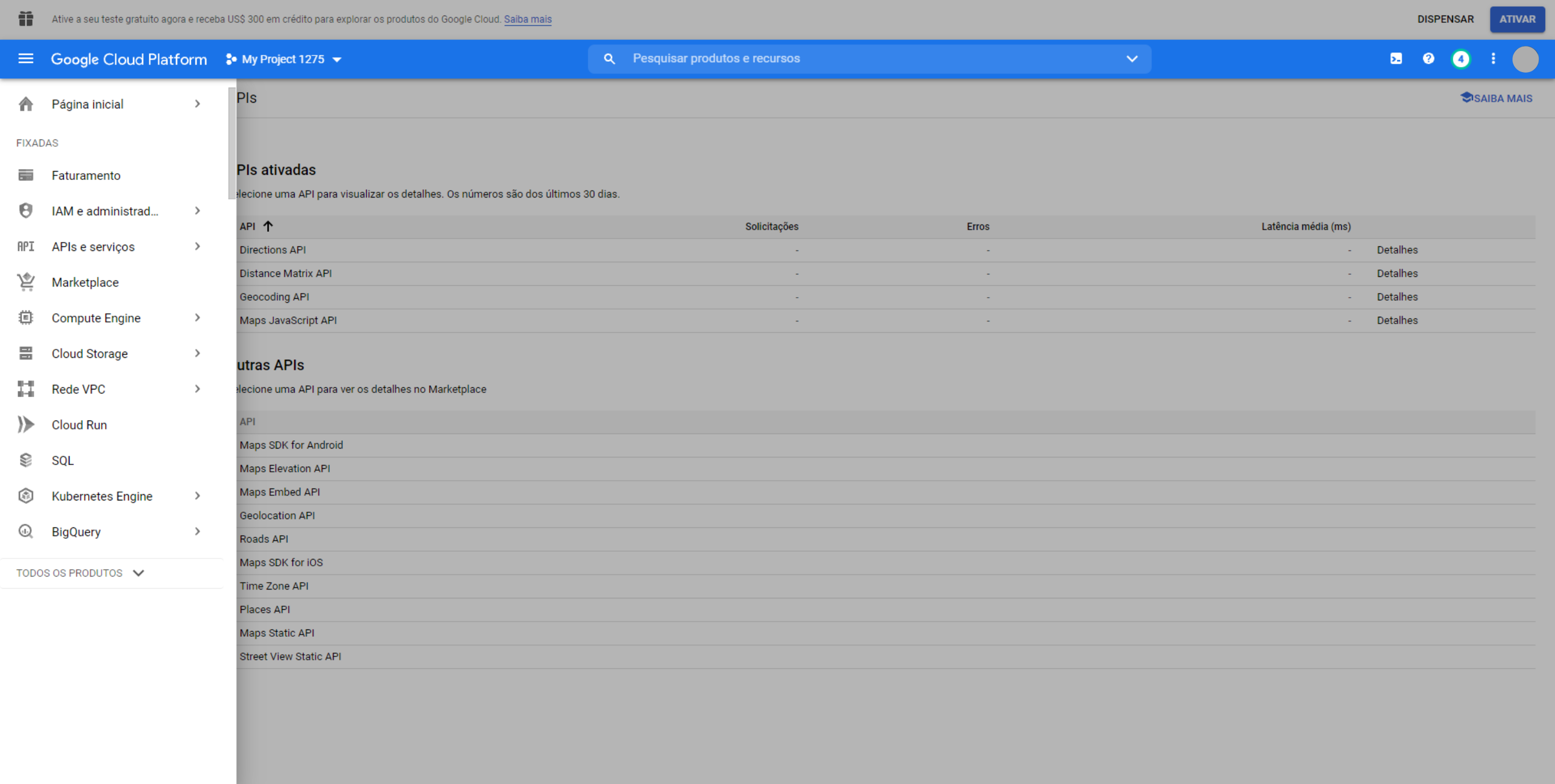
Selecione "Vincular conta de faturamento"
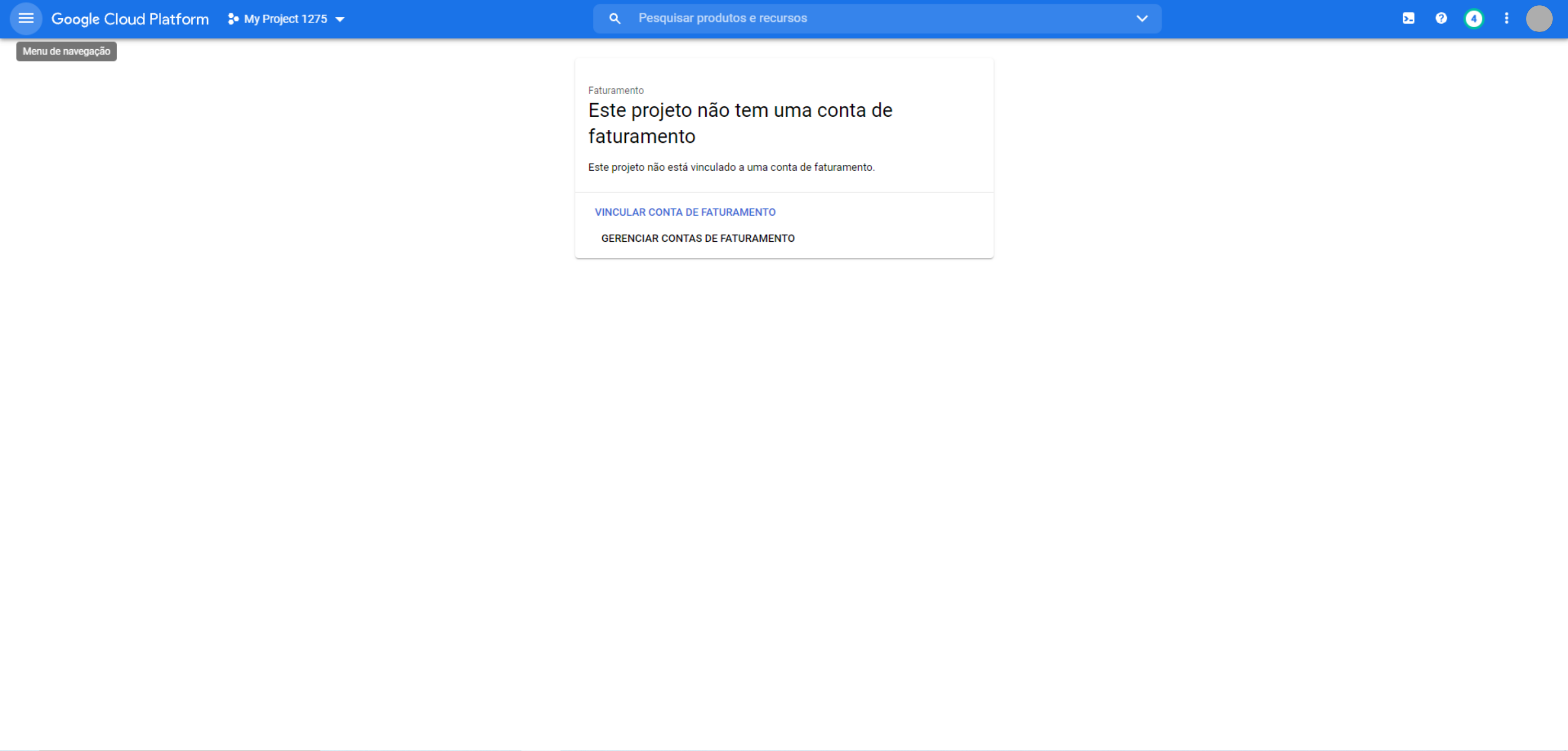
Em seguida, preencha os dados para o faturamento, e pronto! Pode inserir a chave gerada no roteirizador, em "Configurações", "Chave de API do Google"